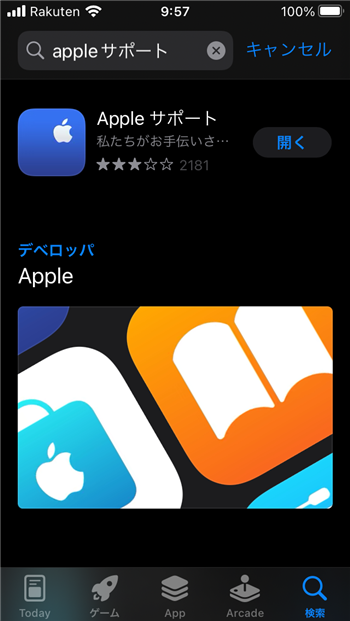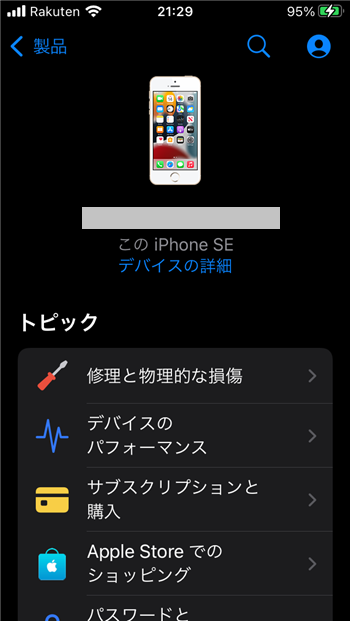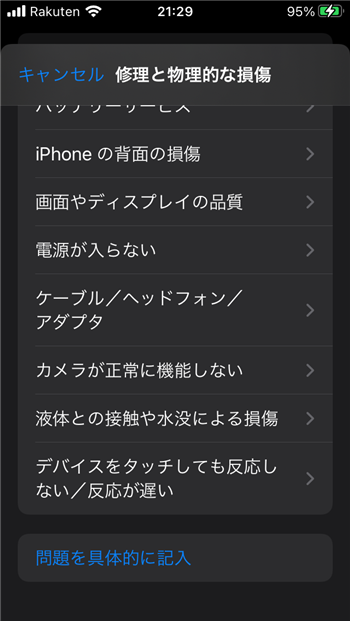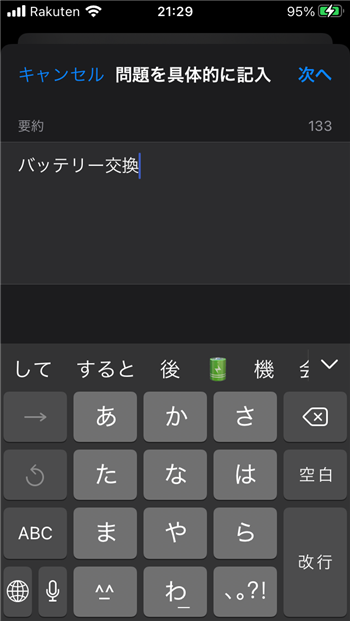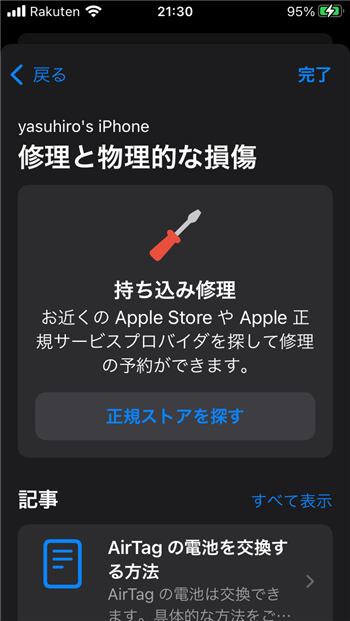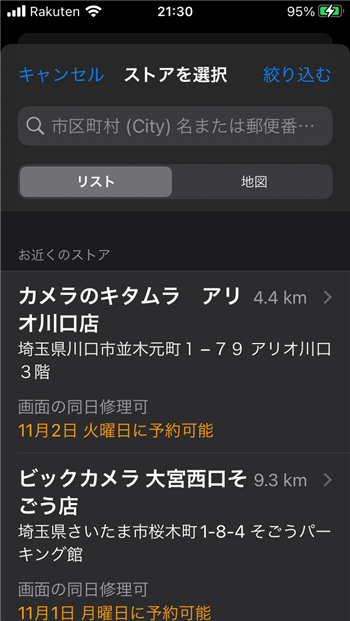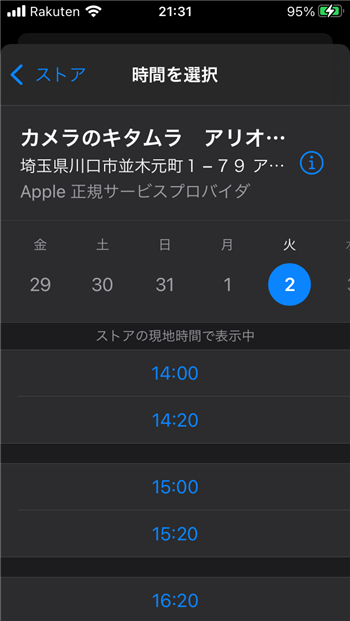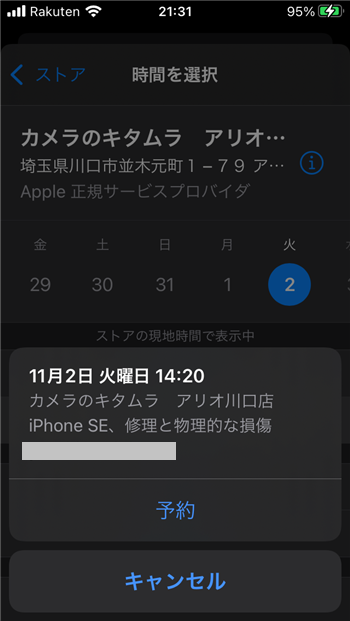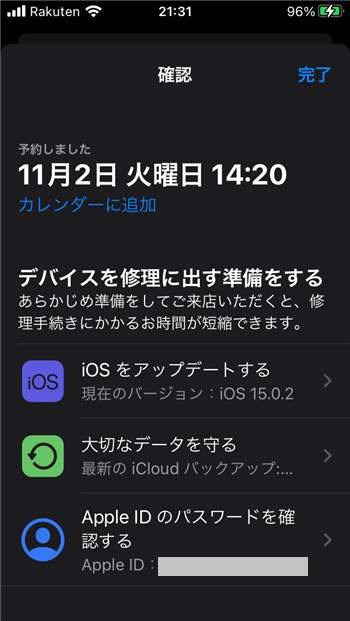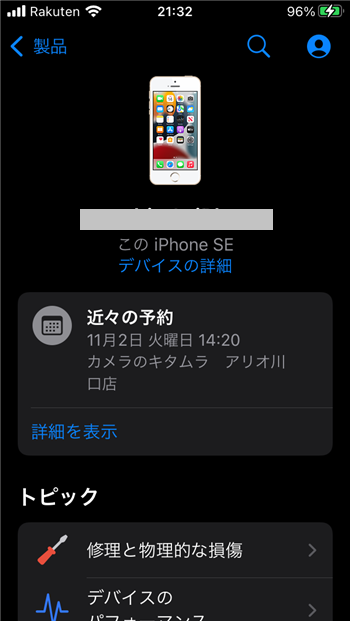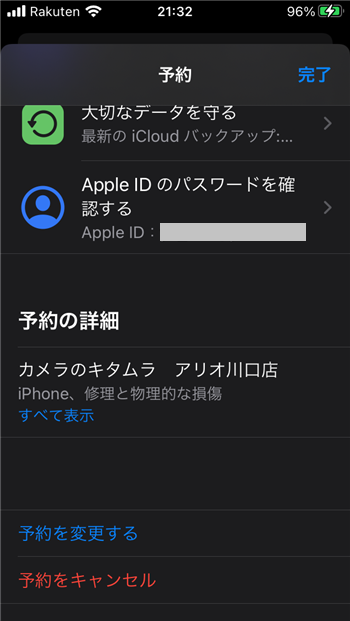Appleサポート 正規ストアでのバッテリー交換予約や予約変更は簡単です。
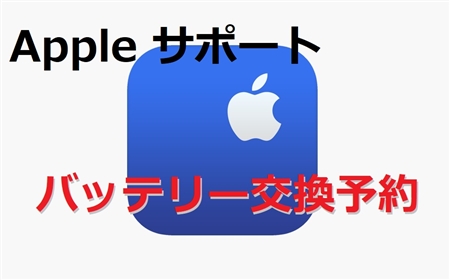
iPhoneの故障やバッテリーの調子が悪いなどApple製品の修理にはAppleサポートで修理予約しましょう。
Appleサポートの予約や予約変更は簡単にできます。
ここでは、私がバッテリー交換の予約をした手順などをお知らせします。
Appleサポート
iPhoneなどでのAppleサポートの予約をしたい場合は、アプリを使用した方が簡単で便利です。
まずは、Appleサポートアプリをダウンロードします。
App StoreでAppleサポートで検索します。
ダウンロード出来ましたらアイコンをタップして開きます。
開くとお使いのiPhoneの名前になっています。
ここのトピックで修理などの申し込みやヘルプで改善情報が見れます。
ここではバッテリー交換を例にとり交換予約と予約変更の手順で解説します。
バッテリー交換予約
バッテリー交換予約を申し込むやり方を解説します。
まずは、先ほどのAppleサポートから修理と物理的な損傷をタップします。
ここの画面の一番下にある問題を具体的に記入をタップします。
問題を具体的に記入の画面になりましたらここにバッテリー交換と入力します。
すると正規ストアを探すと出てきますのでタップします。
ここでは、位置情報が許可されていなければお近くの正規ストアを探すことが出来なくなりますので、必ず位置情報は許可にして下さい。
ご自分が住んでいるお近くの正規ストアが検索されます。
ここでは、カメラのキタムラを例にとります。
カメラのキタムラをタップします。
カメラのキタムラでの予約ができる曜日と時間帯が表示されます。
ご都合の良い曜日に合わせ時間帯を選びます。
ここでご希望の曜日や時間帯がない場合は、選択できませんので違う曜日にします。
希望の曜日はあるが時間帯がない場合は、時間帯はキャンセルが出る場合がありますので取り合えず時間帯を選びます。
後で変更できますのでOKです。
予約をタップします。
すると予約が完了します。
カレンダーに追加しますと予約日の確認やお知らせを設定できます。
これでバッテリー交換予約は完了です。
この曜日と時間帯でOKならその曜日に正規ストアに行き修理してもらいます。
どうしても都合が悪くなりこの曜日と時間帯ではいけなくなった場合は、予約の詳細を表示をタップし変更やキャンセルができます。
予約の時間帯などは、頻繁にキャンセルなどがありますのでこまめにみていると良い時間帯に変更できます。
私も良い時間帯がなかったのですが、2日前くらいにキャンセルが出て良い時間帯で修理してもらえました。!(^^)!
iPhoneやMacPCの調子が悪い場合は、正規ストアに持っていきましょう。
以上、ためしたよドットコムでした。
お薦めのパソコン!
私も使用しているMINISFORUMから最新モデル登場!